Añadir/Eliminar software
La aplicación de Añadir/Eliminar software, accedida desde le permite buscar fácilmente el repositorio de software a través de diferentes grupos, tales como multimedia u oficina, y seleccionar paquetes de software para instalar o eliminar de su sistema. Puede obtener más información acerca de cada paquete, así como su descripción y sus dependencias simplemente pulsando sobre él. Antes de instalar un paquete, puede también visitar fácilmente la página principal de los proyectos de software para obtener cualquier detalle adicional.
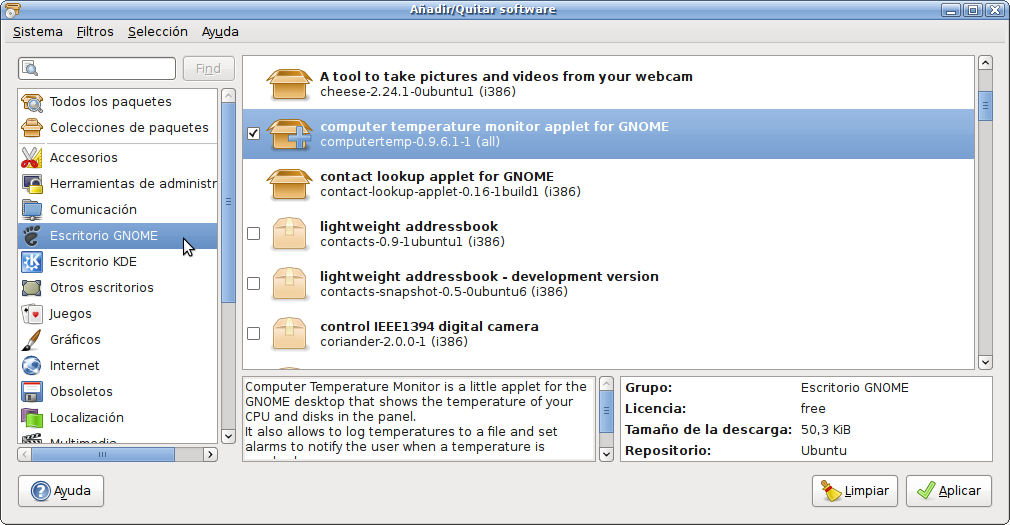
Habitualmente, puede encontrar varios cientos de paquetes de software disponibles bajo varios grupos. Puesto que esto puede desbordarle, puede elegir filtrar la lista de paquetes de software en base a varios criterios tales como si el paquete está ya instalado, si es una aplicación gráfica o de desarrollo o basados en la licencia del software. Consulte Sección 3.1: Filtros para obtener más información acerca de los filtros.
Dispone de una configuración de fuentes de software en el menú del sistema que le permite habilitar o deshabilitar un repositorio de software existente. También puede actualizar la lista de aplicaciones para que muestre la última información acerca de los paquetes de software disponibles en el repositorio.
- 3.1. Filtros
- 3.2. Buscando software
3.1. Filtros
Puede limitar la cantidad de paquetes que se muestran por varios criterios.
Para ver solamente los paquetes instalados o los desinstalados, seleccione el elemento de menú correspondiente en el menú .
Para ver solamente los paquetes que contienen aplicaciones con una interfaz gráfica de usuario o solamente aplicaciones con una interfaz de línea de comandos, seleccione un filtro del menú .
Tenga en cuenta que PackageKit utiliza heurística para determinar si un paquete es una aplicación «gráfica», y puede equivocarse si un paquete tiene dependencias tales como gtk2+.
Para ver solamente los paquetes clasificados como software libre, seleccione el elemento de menú correspondiente en el menú . Actualmente, PackageKit considera que un paquete es software libre si su licencia aparece listada en la página de Fedora Licencias.
3.2. Buscando software
La entrada de búsqueda y el botón le permiten buscar paquetes de software. El icono de dentro de la entrada le indica qué tipo de búsqueda se realiza. Pulsando en él, puede seleccionar buscar una cadena contenida en el nombre del paquete, la descripción del paquete, o buscar por el nombre de un archivo contenido en el paquete.
